
Slanje tekstualne poruke, pozivanje ili slanje e‑mail poruke kontaktu u Kontaktima na Macu
Možete jednostavno stupiti u kontakt s kontaktom izravno iz njegove kartice u aplikaciji Kontakti.
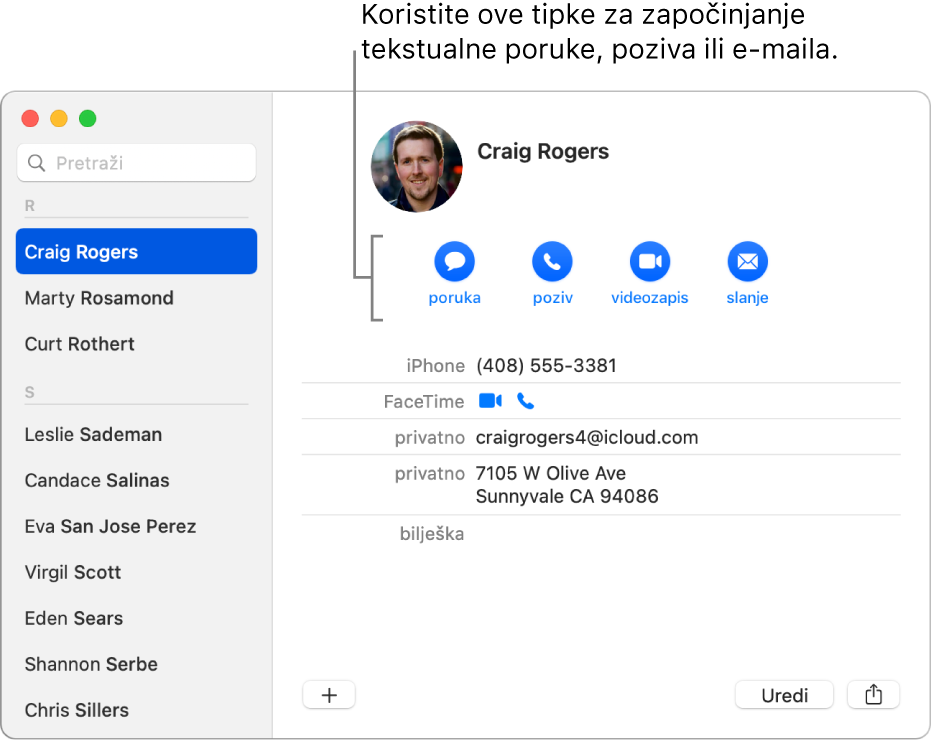
U aplikaciji Kontakti
 na vašem Macu odaberite kontakt.
na vašem Macu odaberite kontakt.Kliknite na tipku ispod imena kontakta (ili koristite Touch Bar) kako biste započeli tekstualnu poruku, telefonski ili audio poziv, video poziv ili e-mail poruku.
Također možete pomaknuti pokazivač preko polja u kartici kontakta, a zatim kliknuti na tipku koja se pojavi sa strane.
Tipka Poruka
 : Započnite tekstualnu poruku koristeći aplikaciju Poruke. Ako vaš kontakt ne koristi Poruke, možete poslati SMS poruku umjesto toga.
: Započnite tekstualnu poruku koristeći aplikaciju Poruke. Ako vaš kontakt ne koristi Poruke, možete poslati SMS poruku umjesto toga.Ako imate izbor koji kontakt koristiti—poput brojeva telefona kod kuće, na poslu ili broja mobitela —odaberite koji će se koristiti. Aplikacija Kontakti označava tipku s vašim izborom i upotrebljava je svaki put kada kliknete na tipku, sve dok ne pritisnete tipku Control i kliknete ili prisilno kliknete tipku za odabir druge.
Tipka Poziv
 : Uputite telefonski poziv sa svojeg Maca (ako ste ga podesili za telefonske pozive). Ako ste omogućili telefonske pozive koristeći Tekst u realnom vremenu (RTT), možete kliknuti tipku RTT
: Uputite telefonski poziv sa svojeg Maca (ako ste ga podesili za telefonske pozive). Ako ste omogućili telefonske pozive koristeći Tekst u realnom vremenu (RTT), možete kliknuti tipku RTT  za upućivanje RTT poziva. Ako je vaš Mac podešen za FaceTime pozive, možete uputiti FaceTime audio poziv.
za upućivanje RTT poziva. Ako je vaš Mac podešen za FaceTime pozive, možete uputiti FaceTime audio poziv.Tipka Video
 : Uputite video poziv s pomoću aplikacije FaceTime.
: Uputite video poziv s pomoću aplikacije FaceTime.Da biste uputili telefonski poziv s pomoću aplikacije FaceTime, vaš Mac i Mac vašeg kontakta ili iOS uređaj moraju podržavati FaceTime.
Tipka aplikacije Mail
 : Počnite pisati e-mail poruku adresiranu na kontakt koji upotrebljava aplikaciju Mail.
: Počnite pisati e-mail poruku adresiranu na kontakt koji upotrebljava aplikaciju Mail.
Ako imate izbor koji kontakt koristiti—poput brojeva telefona kod kuće, na poslu ili broja mobitela —odaberite koji će se koristiti. Aplikacija Kontakti označava tipku s vašim izborom i upotrebljava je svaki put kada kliknete na tipku, sve dok ne pritisnete tipku Control i kliknete ili prisilno kliknete tipku za odabir druge.
Ako su vam roditelj ili staratelj postavili ograničenja komunikacija u aplikaciji Vrijeme uporabe zaslona, možda nećete moći slati tekstualnu poruku ili uputiti poziv ili videopoziv kontaktima ili urediti informacije o kontaktu.
Savjet: Postavite prilagođenu melodiju zvona ili ton poruke u kartici prijatelja, tako da prema zvuku znate tko vas je kontaktirao. Kliknite na Uredi u kartici, kliknite na melodiju zvona ili na ton poruke, zatim odaberite zvuk.
